表格中的斜线怎么弄,Word中绘制斜线表格头的方法
时间:2020-07-27 19:20:47 来源:老课堂

1.选择需要绘制斜线表头的空白单元格,这里我们选择第一个空白单元格。进入“设计”选项卡,在“表样式”选项组中单击“边框”按钮。
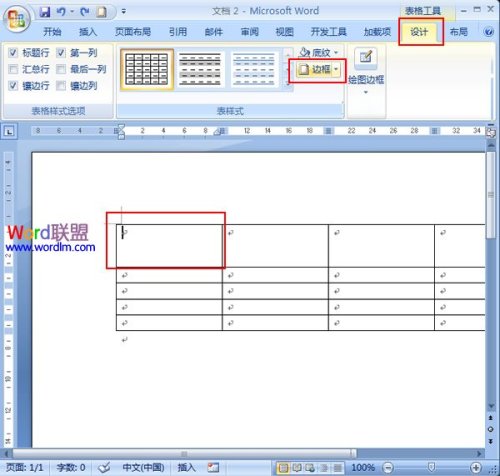
2.在弹出的“边框和底纹”对话框中,选择对话框预览区右下角的选项,在“应用于”的下拉框中选择“单元格”选项,最后单击“确定”按钮退出对话框。

3.选中的单元格中已经添加了斜线,现在可以在该单元格中输入文字了。

方法二
1.选中需要绘制斜线表头的空白单元格。进入“布局”选项卡,单击“表”选项组中的“绘制斜线表头”按钮。

2.在弹出的“插入斜线表头”对话框中,在“表头样式”的下拉框中选择一种表头样式,在“行标题”和“列标题”中输入需要的文字内容,在“字体大小”的下拉框中可以选择合适的字体大小,最后单击“确定”按钮。

3.可以看到选中的单元格中已经添加了斜线表头及文字内容。

老课堂部分文章转载自互联网,供读者交流和学习,若有涉及版权等问题请及时与我们联系,以便删除办理。感谢所有提供资讯的网站,欢迎各类媒体与老课堂进行共享合作。
-

word文档中怎么添加表格
word文档中怎么添加表格 word文档中怎么添加表格 1.首先打开word文档. 2.我们进入空白文档. 3.编辑好内容,如下: 4.我们要在内容和图片直接加表格该怎么加呢,接下来我们把光标添加在文案后面然后找到插入,如图: 5.时间:2020-08-16 15:49:46 办公软件
-
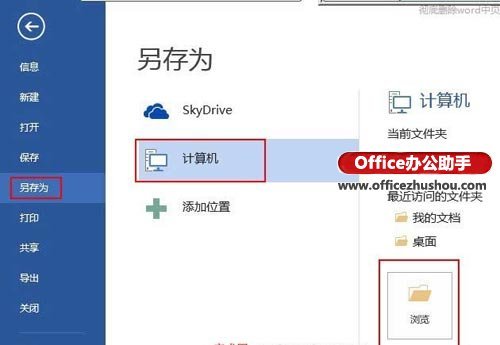
Word2013.Word2010转换Word2003文档格式的方法
Word2013.Word2010转换Word2003文档格式的方法 Word2013.Word2010转换Word2003文档格式的方法 一.Word2013.Word2010转换2003时间:2020-08-16 15:49:46 办公软件
-
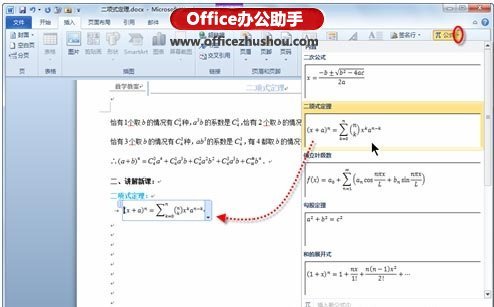
Word中怎么插入数学公式
Word中怎么插入数学公式 Word中怎么插入数学公式 (1)在Word 2010应用程序中,首先将鼠标定位到需要插入数学公式的目标位置时间:2020-08-16 15:49:44 办公软件
-
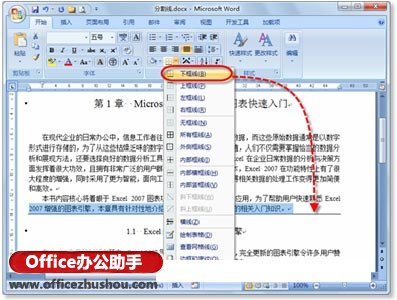
在Word中巧妙绘制漂亮分割线的方法
在Word中巧妙绘制漂亮分割线的方法 在Word中巧妙绘制漂亮分割线的方法 1.添加下框线 如果要在Word文档的段落之间添加分割线,可先选中整个段落或段落的最后一行,然后在"开始"选项卡的"段落"选项组中,单击[边框和底纹]时间:2020-08-16 15:49:43 办公软件
